So installiert Du den tegolyDATEV Connector
Unser Connector stellt die Verbindung zum DATEV DMS her. Bitte achte bei der Installation darauf, dass Du den Connector für jeden Benutzer installierst.
Hier kannst Du die neueste Version herunterladen: tegolyDATEV Connector
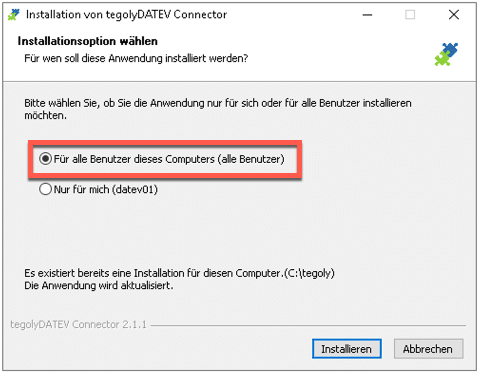
Schreibrechte auf Installationsverzeichnis von tegoly #
Bitte vergeben Schreibrechte für alle DATEV Nutzer auf das tegoly Installationsverzeichnis.
Windows Registry Einträge #
Bitte überprüfe nach der Installation, ob die entsprechenden Registry Einträge gesetzt wurde. Gehe hierzu nach :[HKEY_LOCAL_MACHINE\SOFTWARE\DATEVRegisteredApplications\DATEV DMS\
Hier muss es einen Eintrag mit tegoly geben. Ist dies nicht der Fall, bitte die Einträge ergänzen. Hier Link zur Datei.
Dies ist der Eintrag für die Registry:
[HKEY_LOCAL_MACHINE\SOFTWARE\DATEVRegisteredApplications\DATEV DMS\tegoly\sign]
@=“C:\\Program Files\\tegolyDATEV Connector\\tegolyDATEV Connector.exe“
„DisplayName“=“Senden an tegolySIGN“
„Parameters“=“%SelectionInfos%“
„SupportsSingleDocument“=“1“
„SupportsMultipleDocuments“=“1“
„SupportsSingleStructureItem“=“1“
„SupportsMultipleStructureItems“=“1“